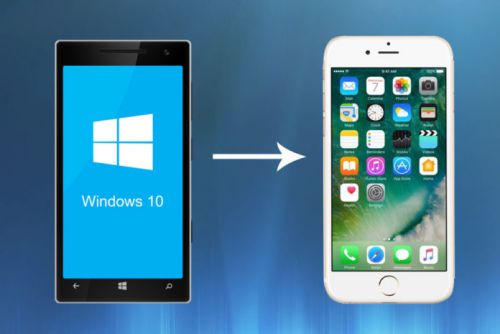如果可以这么说的话, Windows 10 手机操作系统(Mobile Phone OS)是一个很棒的操作系统,不幸的是,微软(Microsoft)似乎已经决定放弃这个平台。关于Surface Phone(Surface Phone)的传言肯定一直在流传,但没有多少人准备好等待它。一些Windows Phone用户已决定转向 iPhone 或Android 操作系统(Android OS)。现在,如果我说大量用户并没有被新进入者 iPhone 8、iPhone 8 Plus 和 iPhone X 之类的产品所吸引,尽管它们的价格过高,那将是一个直截了当的谎言。您可能已经厌倦了Windows Phone,因为可悲的事实是它们目前在市场上的竞争并不好。
您已经在 Windows Mobile Phone上花费了合理的时间。毫无疑问,您的设备上存储了大量数据,包括图片、视频、日历、喜爱的音乐、应用程序、消息等。
所以,如果你最终决定从Windows Phone转移到 iPhone,你肯定会有很多问题,比如——如何从(– How)Windows Phone切换到 iPhone?如何将联系人从 Windows Phone 转移到 iPhone(transfer contacts from a Windows Phone to iPhone)?当然,如何将照片从Windows手机传输到 iPhone?对吗(Right)?
从Windows手机迁移到 iPhone 非常简单,但请务必仔细遵循该过程,以免丢失任何有价值的数据。不用担心,我们整理了有关如何(Worry)从 Windows Phone 切换到 iPhone(switch from a Windows Phone to iPhone)的分步指南,为您可能的疑问提供所有答案。
如何从Windows Phone切换到 iPhone
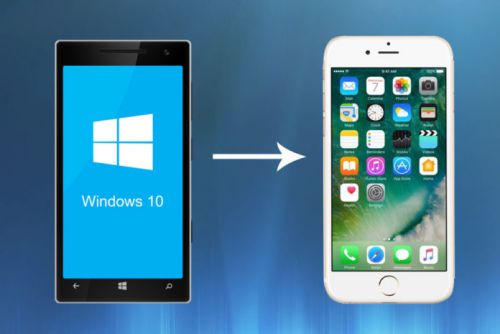
第 1 步:备份(Backup)您的Windows Phone 数据(Windows Phone Data)
备份手机数据显然是首要任务。幸运的是,考虑到您一直在使用Microsoft帐户来管理您的联系人、日历和电子邮件, Apple让您非常容易。(Apple)现在您已经拥有所有备份,您可以轻松同步这三个实体,因为Apple的 iPhone 直接支持Microsoft帐户。
您需要确保的第一件事是您的Windows手机正在将您的所有数据同步到 Microsoft 的云服务。您只需将您的电子邮件、日历和联系人上传到您的Windows Live帐户或通过OneDrive存储它们。
第 2 步:将联系人、日历(Calendar)、电子邮件(Email)从Windows Phone移动到 iPhone
假设您已经使用Microsoft(Microsoft)帐户备份了数据,下一步就是将该数据传输到 iPhone。
- 获取 Apple ID – 要设置新 iPhone,您将需要一个Apple ID,因为没有这个,您将无法登录或下载应用程序。在此处创建 Apple ID。(Create an Apple ID here.)
- 激活新 iPhone 后,就可以将上传到Microsoft帐户的所有信息转移到 iPhone 上。最好和最简单的方法是在 iPhone 上设置Outlook ;只需一两分钟。你只需要导航到 iPhone 中的设置,点击邮件、联系人、日历。然后点击添加帐户并选择Outlook.com。现在填写您的电子邮件(Email)和密码,然后点击下一步。
- 现在已经添加了帐户,接下来呢?您需要确保为要传输到 iPhone 的所有数据启用同步。点击邮件、联系人、日历和笔记开关以打开和同步您的数据。不同步时,开关为绿色。
- 然而,这不是唯一的方法。您还可以选择使用App Store上提供的 Microsoft (App Store)Outlook应用程序来管理您的日历和电子邮件。从 Apple App Store 下载 Outlook。(Download Outlook from the Apple App Store.)
第 3 步:将照片(Photos)和音乐(Music)传输到 iPhone
您可以随时从新手机的照片库中重新开始,留下新的回忆。但你选择不这样做,这就是把你带到这里的原因。我们明白了。Dropbox和OneDrive等(OneDrive)云(Cloud)服务均可在 iOS 和Windows设备上访问。这些服务是上传和下载音乐和照片的最佳解决方案。请继续阅读以了解您如何做到这一点。
- 如果您一直在使用Windows 10 移动版(Mobile),那么您的照片库设置为在 OneDrive 上自动上传(upload on OneDrive)的可能性非常高。如果没有,您还有时间将整个照片和音乐库上传到 Microsoft 的云中。通过这个简单的步骤,您只需从App Store安装(App Store)OneDrive应用程序,无论您身在何处,都可以立即访问所有图片和视频。下载适用于 iOS 的 OneDrive(Download OneDrive for iOS)。
- 适用于Windows(Windows)的Dropbox应用也可以类似地工作。确保您已将Windows手机数据上传到Dropbox。然后安装适用于 iPhone 的Dropbox应用程序,您可以在新 iPhone 上下载内容。下载适用于 iOS 的 Dropbox。(Download Dropbox for iOS.)
步骤 4:设置 OneDrive 以传输文档
首先,确保您需要的所有文档和信息都已在Microsoft Windows的(Microsoft Windows)OneDrive应用程序中。您在Windows Phone上创建的文档将与 Microsoft 的OneDrive 云服务(OneDrive Cloud Service)同步。打开 OneDrive(Open OneDrive)并检查您想要在 iPhone 上拥有的所有文件是否都在那里。由于您现在已下载OneDrive for iOS 以同步其余数据,因此文档应自动与您的新设备同步。
希望在此分步指南的帮助下,从Windows Phone 切换到 iPhone(Windows Phone to iPhone)将尽可能轻松。
考虑到微软现在对 iOS 和Android(Android)的强大支持,只需一点点工作,您就可以立即开始使用您的新 iPhone,而无需从头开始。
计划切换到安卓?阅读我们关于如何从 Windows Phone 切换到 Android Phone(switch from Windows Phone to Android Phone)的帖子。(Planning to switch to Android? Read our post on how to switch from Windows Phone to Android Phone.)
How to switch from a Windows Phone to iPhone: Step by Step Guide
The Windows 10 Mobile Phone OS is a great ОS if I may so say, and it is unfortunatе that Microsoft has seemingly decided to abandon this platform. Sure rumors of the Surface Phone have been doing the rounds, but not many are ready to wait fоr іt. Several Windows Phone users havе decided to movе over to the iPhone or the Android OS. Now if I’d say that the largе numbers of users haven’t been seducеd by the likes of nеw entrant iPhone 8, іPhone 8 Plυs, and іPhone X despite their exorbitant pricing, that would be a blunt lie. You mіght have grown tired of Windows Phone because of the sad truth that they aren’t competing well in thе market right now.
You have spent a reasonable amount of time with your Windows Mobile Phone. Undoubtedly, you have a substantial amount of data stored on your device including pictures, videos, calendars, favorite music, apps, messages, and more.
So, if you have finally decided to move from Windows Phone to the iPhone, you are sure to have a lot of questions like – How to switch from a Windows phone to iPhone? How to transfer contacts from a Windows Phone to iPhone? And of course, how to transfer photos from Windows phone to iPhone? Right?
It is pretty straightforward to migrate from Windows phone to iPhone, but it is important to follow the procedure carefully, so you don’t lose any of your valuable data. Worry not, we have curated the step by step guide on how to switch from a Windows Phone to iPhone that provide all the answers to your possible queries.
How to switch from a Windows Phone to iPhone
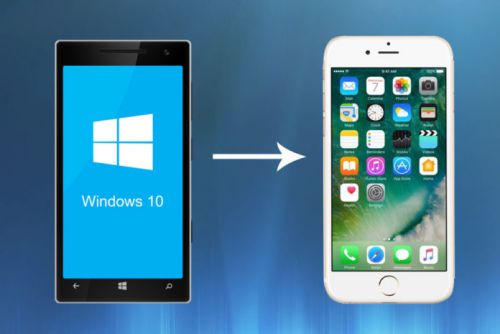
Step 1: Backup your Windows Phone Data
Backing up your phone’s data evidently is the first and foremost thing to do. As luck would have it, Apple made it pretty easy for you considering that you have been using Microsoft account to manage your contacts, calendar, and email. Now that you have all the backup, you can easily sync these three entities as Apple’s iPhone supports Microsoft account straight out of the box.
The first thing you need to ensure is that your Windows phone is syncing all your data to Microsoft’s cloud service. You simply need to upload your emails, calendar, and contacts to your Windows Live account or store them via OneDrive.
Step 2: Moving Contacts, Calendar, Email from Windows Phone to iPhone
Assuming that you have backed up your data using your Microsoft account, next step is to transfer that data to iPhone.
- Get an Apple ID – To set up a new iPhone, you are going to need an Apple ID as, without this one, you won’t be able to sign in or download apps. Create an Apple ID here.
- Once you activate your new iPhone, its time to bring all the information you have uploaded to your Microsoft account over to your iPhone. The best and easiest way to do this is to set up Outlook on your iPhone; it will take just a minute or two. You just need to navigate to the settings in the iPhone, tap mail, contacts, calendars. Then tap add account and select Outlook.com. Now fill up your Email and password and tap next.
- Now that the account has been added, what next? You need to make sure that you enable syncing for all the data you want to transfer to your iPhone. Tap on mail, contacts, calendars, and note switch to turn on and synch your data. When the sync is not, the switch is green.
- However, this is not the only way. You also have an option of using Microsoft’s Outlook app available on App Store to manage your calendars and email. Download Outlook from the Apple App Store.
Step 3: Transfer Photos and Music to iPhone
You can always start fresh with the new phone’s photo library with new memories. But you chose not to, and that’s what brought you here. We get that. Cloud services like Dropbox and OneDrive both are accessible on iOS and Windows devices. These services are the best solution for uploading and downloading your music and photos. Read on to know how you do can do that.
- If you have been using Windows 10 Mobile, then the chances are pretty high that your photo library set to auto upload on OneDrive. If not, there is still time you can do it and upload your entire photo and music library to Microsoft’s cloud. With this simple step, you will just need to install the OneDrive application from App Store, and you’ll have access to all of your pictures and videos instantly no matter wherever you are. Download OneDrive for iOS.
- The Dropbox app for Windows also works similarly. Make sure you have uploaded your Windows phone data to Dropbox. Then install the Dropbox application for iPhone, and you can download the content on your new iPhone. Download Dropbox for iOS.
Step 4: Set up OneDrive to Transfer Documents
First and foremost, make sure all the documents and information you need is already there on the OneDrive app in Microsoft Windows. The documents you create on your Windows Phone will be synced with Microsoft’s OneDrive Cloud Service. Open OneDrive and check once that all the files you want to have on your iPhone are there. Since you’ve already downloaded OneDrive for iOS by now to sync your rest of the data, the documents should automatically sync with your new device.
Hopefully, the switch from a Windows Phone to iPhone will be as painless as possible with the help of this step by step guide.
Considering Microsoft’s strong support for iOS & Android now, with a little work you’ll be able to get started with your new iPhone in no time without having to start again from scratch.
Planning to switch to Android? Read our post on how to switch from Windows Phone to Android Phone.